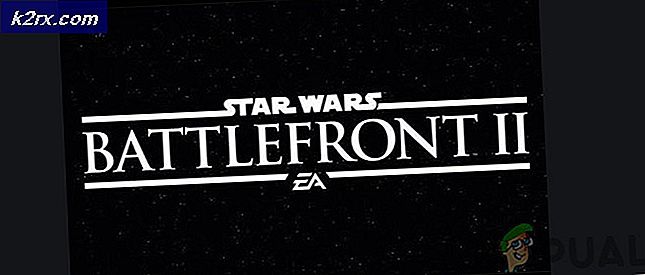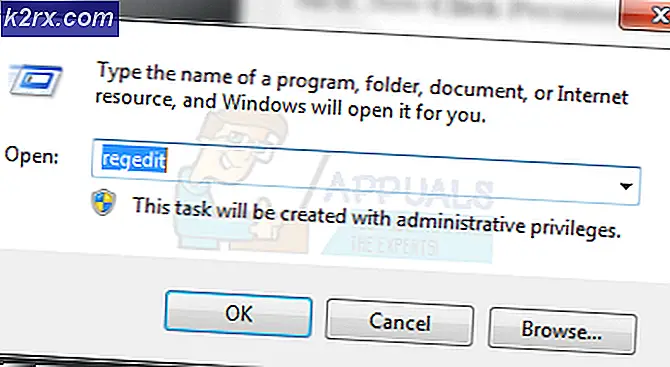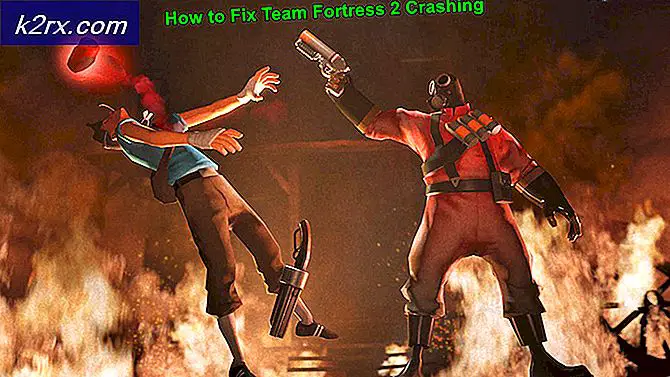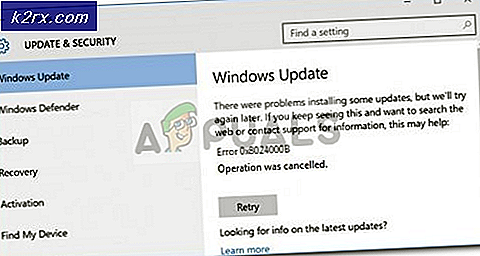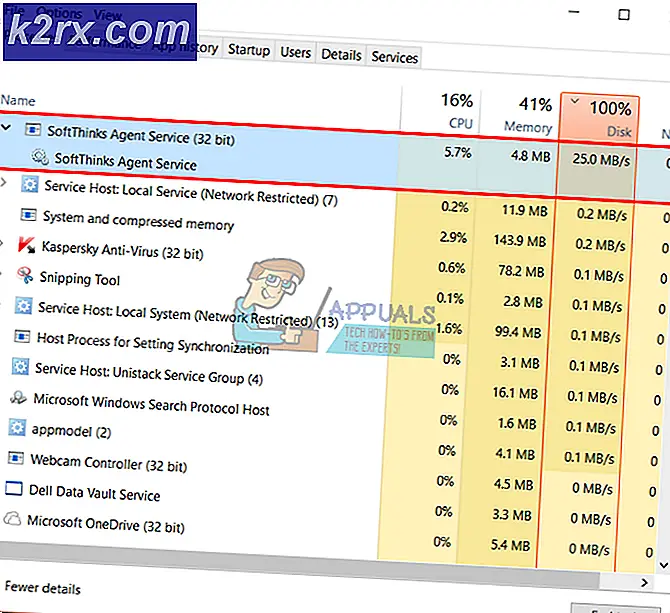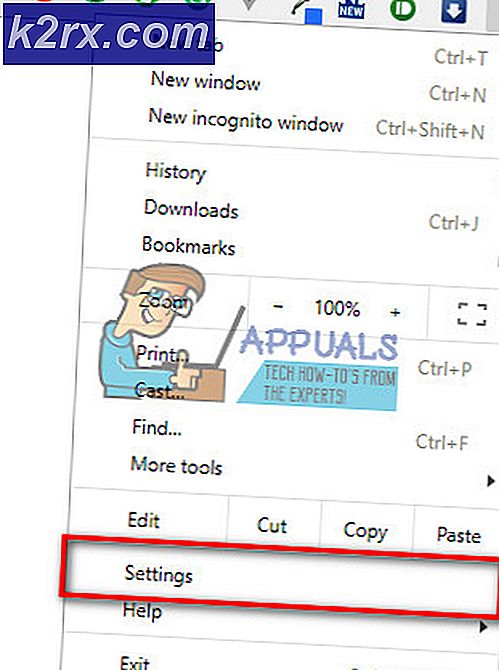Düzeltme: TrackPad Scroll MacOS'ta Çalışmıyor
Birçok Mac kullanıcısı, touchpad'in çalışmadığını bildiriyor. Bazıları, yerleşik 2 parmakla kaydırma hareketini kullanarak herhangi bir zamanda ve herhangi bir uygulamada yukarı ve aşağı kaydırma yapamaz. Diğerleri için, kaydırma özelliği açılıştan sonra iyi çalışır, ancak birkaç dakika sonra durur.
Sorun çeşitli OS X ve MacOS sürümlerinde (OS X Mountain Lion 10.8.2, OS X Mavericks, OS X Yosemite, OS X El Capitan, macOS Sierra'da rapor edilmiştir) oluşur.
Problemin Nedeni
Çoğu durumda, kullanıcılar bu sorunu yaşadıklarında, diğer (3 parmak ve 4 parmak) hareketler gayet iyi çalışır. Sadece iki parmakla kaydırma düzgün çalışmıyor. Bu, touchpad'inizde bir donanım sorunu olmadığını gösterir. (Diğer hareketlerin dokunmatik alanınızda çalışıp çalışmadığından emin olun.)
Bu sorun bir OS güncellemesinden sonra ortaya çıkıyor. Bu durumda, bu durum touchpad bilgisini tutan global tercihlerden kaynaklanır. Ne olur, bilgisayar eski ayarları tutarken, güncelleştirilmiş işletim sistemi yenilerini gerektirir. Bu yazılım yanlış anlama, çalışmayan bir dokunmatik alana yol açar. Bunu nasıl düzeltebilirsin?
Onarma 1: 2 Parmak Kaydırmayı Etkinleştirmek için Terminali Kullanın
Varsayılan olarak, genel tercih ayarları OS X ve macOS'ta gizlenmiştir. Ancak, onları etkinleştirmek ve iki parmakla kaydırma hareketini düzeltmek için Terminal'i kullanabilirsiniz.
- Terminali Başlat (Git> Uygulamalar> Yardımcı Programlar> Terminal).
- Şimdi, aşağıdaki komutu yazın .
varsayılan yazma -g com.apple.trackpad.scrollBehavior 2
- Enter'a basın , terminali kapatın ve Mac'inizi yeniden başlatın .
Şimdi 2 parmakla kaydırma hareketini deneyin. Dokunmatik alanınız çalışmıyorsa, sonraki düzeltmeye devam edin.
PRO TIP: Sorun bilgisayarınız veya dizüstü bilgisayar / dizüstü bilgisayar ile yapılmışsa, depoları tarayabilen ve bozuk ve eksik dosyaları değiştirebilen Reimage Plus Yazılımı'nı kullanmayı denemeniz gerekir. Bu, çoğu durumda, sorunun sistem bozulmasından kaynaklandığı yerlerde çalışır. Reimage Plus'ı tıklayarak buraya tıklayarak indirebilirsiniz.# 2 Fix: Sistem Tercihlerini Ayarla
- Mouse & Trackpad ayarlarına gidin (Menü çubuğunda Apple logosuna tıklayın> Sistem Tercihleri> Erişilebilirlik> Mouse & Trackpad).
- Kaydırma kutusunun işaretli olduğundan emin olun.
- Şimdi, yanındaki açılır menüden atalet ile seçin .
- Tamam'a tıklayın .
# 3 Düzelt: Sayfalar Arasında 2 Parmaklı Kaydırmayı Devre Dışı Bırakma
Bu yöntem, 2 parmak kaydırma özelliğinizin web tarayıcılarında (Chrome ve Firefox) çalışmaz durumda olmasına yardımcı olur.
- Herhangi bir tarayıcıdan çık .
- Menü çubuğunda Apple logosuna tıklayın ve Sistem Tercihleri'ni seçin.
- Sistem Tercihleri menüsünden Görünüm > İzleme Paneli'ni seçin (veya Sistem Tercihleri penceresindeki İzleme Paneli simgesine çift tıklayın).
- Daha Fazla Hareketler sekmesini tıklayın .
- Şimdi, sayfalar arasında hızlıca kaydırın .
- Chrome veya Firefox'u başlatın ve çalışıyorsa test edin.
Umarım touchpad kaydırma özelliğinizi düzeltmenize yardımcı oluruz. Şimdi, aşağıdaki yorum bölümünde sizin için neyin işe yaradığını bize bildirin.
İlgili Makaleler):
Mac Trackpad Çalışmıyor
PRO TIP: Sorun bilgisayarınız veya dizüstü bilgisayar / dizüstü bilgisayar ile yapılmışsa, depoları tarayabilen ve bozuk ve eksik dosyaları değiştirebilen Reimage Plus Yazılımı'nı kullanmayı denemeniz gerekir. Bu, çoğu durumda, sorunun sistem bozulmasından kaynaklandığı yerlerde çalışır. Reimage Plus'ı tıklayarak buraya tıklayarak indirebilirsiniz.